Nexus 5 & Nexus 7 : la solution aux problèmes de wifi avec Android 5.0
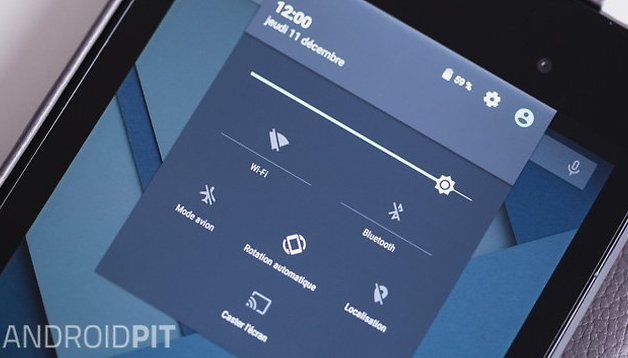

On ne parle plus de bugs et de petits problèmes suite à une mise à jour Android, mais bel et bien d'un souci très handicapant : si vous avez flashé une factory image de Android 5.0 Lollipop via sideload notamment, il y a de fortes chances que you ayez un problème de wifi : certains réseaux ne se connectent pas, seul le statut - frustrant - "Enregistré" reste... N'effectuez pas de factory reset ! On vous donne la solution aux problèmes de wifi sur le Nexus 5 et la Nexus 7 sous Android 5.0 et 5.0.1 Lollipop.
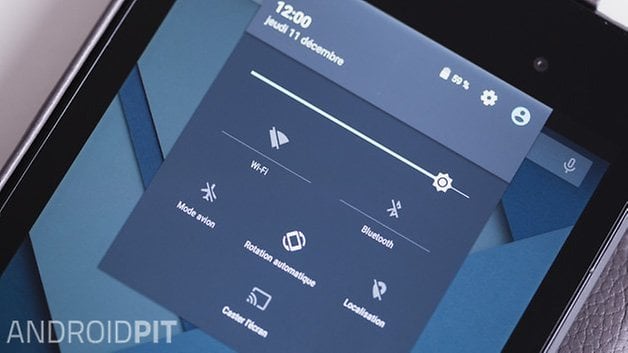
Avertissement
Cette procédure comporte des risques, si vous ne suivez pas les consignes comme il faut, vous pouvez vous retrouver avec un appareil inutilisable. Les données sont toutes supprimées lors de l'opération. Sauvegardez toutes vos données au préalable. Ni AndroidPIT ni moi-même ne pourront être tenus responsables de quoi que ce soit.
Problème de wifi sur Nexus 5 & 7 : symptômes
Impossible de se connecter à certains réseaux wifi, même après avoir entré le mot de passe, le Nexus 5 ou la Nexus 7 affiche "Enregistré" mais ne se connecte pas. Le problème semble survenir que sur les appareils sur lesquels Android 5.0 ou 5.0.1 a été installé via sideload (factory image).
- Comment installer Android 5.0 Lollipop sur le Google Nexus 5
Selon le rapport de bug Google, les appareils concernés sont les suivants :
- Nexus 5 (hammerhead)
- Nexus 4 (occam)
- Nexus 7 2013 wifi (razor)
- Nexus 7 wifi (nakasi)
- Nexus 9 (?)
Prérequis
- À titre de précaution, votre Nexus 5 ou Nexus 7 doivent être chargés à 75 % minimum
- Drivers et ADB installés : Installer les drivers Android ADB et Fastboot sur Windows
- Votre Nexus doit être rooté : Comment déverrouiller le bootloader et rooter n'importe quel Nexus très facilement
- Retirez tous les réseaux wifi qui posent problème ("oubliez-les" en effectuant un appui long dans les paramètres wifi et en choisissant ensuite "Retirer").
Problème de wifi sur Nexus 5 & 7 : solution
1. Commencez par effectuer toutes les étapes des prérequis. Toutes ! Et désactivez le wifi de votre Nexus 5 ou de votre Nexus 7.
2. Téléchargez un explorer root, Es Explorateur de fichier, Root Explorer, la liste sur le Google Play Store est longue et l'application que vous utilisez importe peu.
${app-com.estrongs.android.pop}3. Ouvrez votre explorateur et activez les droits roots. Cela se fait dans les paramètres de l'application en général. Sur Es Explorateur par exemple, il suffit de tirer le panneau des paramètres depuis la gauche de l'écran, d'aller dans l'onglet Outils et d'activer Explorateur Root. N'oubliez pas de confirmer lorsque SuperSU vous demande d'accorder les droits roots à l'application.
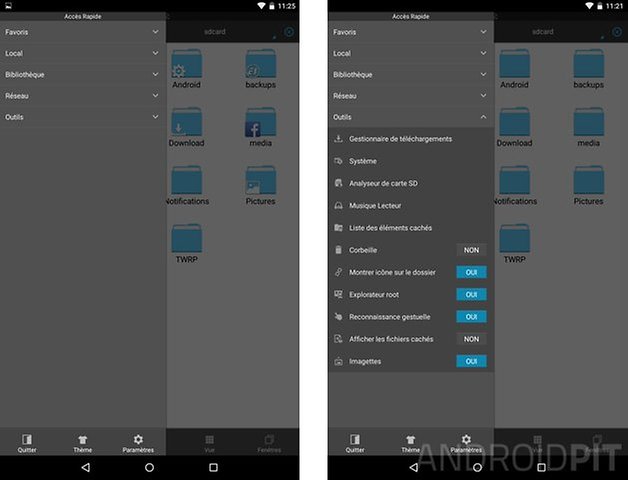
4. Allez ensuite sur la racine de votre appareil (le dossier principal, en gros, appuyez sur "/" jusqu'à ce que vous voyez de nombreux répertoires apparaître, dont celui qui nous intéresse : data. Allez dans ce répertoire data, puis misc/wifi.
5. localisez le fichier wpa_supplicant.conf. Ce doit être le dernier. Ouvrez-le avec un éditeur de texte (celui de votre explorateur de fichiers ira très bien. Vérifiez les autorisations (appui long > propriétés), elles doivent être comme suit exactement :
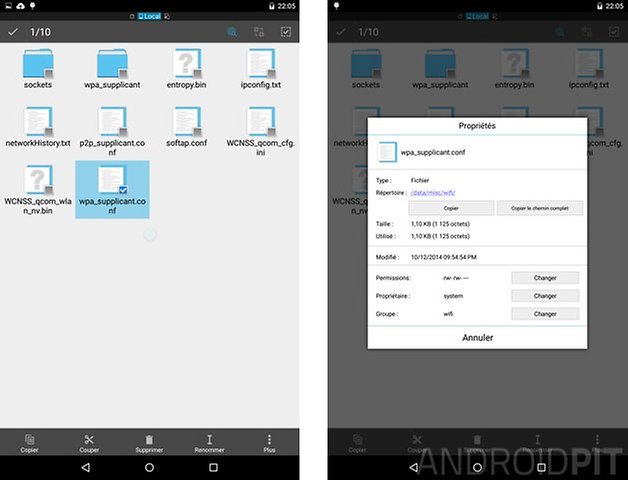
6. Éditez le texte : dans la première partie vous trouverez les lignes suivantes :
disable_scan_offload=1driver_param=use_p2p_group_interface=1p2p_device=1
update_config=1
device_name=razor
manufacturer=asus
model_name=Nexus 7
model_number=Nexus 7
serial_number=XXXXXXXX
device_type=10-0050F204-5
config_methods=physical_display virtual_push_button
pmf=1
external_sim=1
7. Notez la ligne pmf=1. C'est elle la coupable, il faut tout simplement la supprimer. Effacez-là en prenant soin de ne rien effacer d'autre !
8. Sauvegardez les changements apportés au fichier.
9. N'activez pas le wifi et redémarrez directement.
10. Laissez votre tablette redémarrer tranquillement et allez dans les paramètres wifi. Activez la connexion et essayez de vous connecter à un réseau qui posait problème auparavant.
Cette solution fonctionne pour vous ? Un petit mot dans les commentaires ;) Sinon, posez vos questions ici ou sur le forum !
Source : AOSP - Issue Tracker
















Bonjour a tous pour ma part j'ai réinitialisé ma tablette, j'ai installé root explorer, suivi la procédure, mais mon wifi laisse affiché "Enregistré " et tente de se connecter mais j'y parvient pas. Quand je connecte ma tablette à mon boulot elle se connecte directement et pas de problème. Une aide svp ?
Bonjour,
Merci beaucoup pour cette astuce.
Pour la petite histoire, je bidouille très souvent mes différents appareils Android (Root, ROMs Custom, reStock, ...), et je n'avais jamais rencontré ce type de problème jusqu'à hier.
J'ai passé des heures à chercher, j'avais TOUT réinitialisé chez moi (WiFi APs, ...) et rien.
Chose étrange, c'est que ce bug ne se produisait que sur un seul appareil ; Les autres modifiés ou "stock", pas de soucis.
Comme je n'aime sécher sur un problème, je reprends mes investigations et je tombe sur ce post...Miracle!
Je précise que cette astuce fonctionne sur :
- Tilapia (Nexus 7 (GSM, 2012 version)) :
-> En Stock (rooté) en version 5.1.1 (LMY47V)
-> En RomCustom CyanogenMod 12.1 (5.1.1)
- Deb (Nexus 7 (LTE, 2013 version)) :
-> En Stock (rooté) en version 6.0.1 (MMB29O)
-> En RomCustom CyanogenMod 13.0 (6.0.1)
- Mako (Nexus 4) En RomCustom CyanogenMod 12.1 (5.1.1), je n'ai constaté qu'au niveau de l'autorisation propriétaire un souci (wifi->system). Je n'ai pas de testé sur sa version stock 5.1.1 (LMY48T) vu que la ligne "pmf=1" est absente du fichier "wpa_supplicant.conf" sous RomCustom.
- Hammerhead (Nexus 5) :
-> En Stock (rooté) en version 6.0.1 (MMB29S)
-> En RomCustom CyanogenMod 13.0 (6.0.1)
Voilà pour le feedback.
Have Fun.
Bonjour, cela n'a pas marché pour moi... j'ai tout essayé, et là je suis à bout xD
J'ai un Nexus 5. J'avais Android 5.1, je suis revenue à Androit 4.4.4 et là je viens de faire ce tuto.
Quand je vais pour éditer le fichier, à la fin là sur Es Explorateur, je n'ai que 5 lignes, à savoir :
update_config=1
ctrl_interface=wlan0
eapol_version=1
ap_scan=1
fast_reauth=1
Rien d'autre.
Du coup je suis quand même allé voir pour mon wifi, je vais dans les paramètres, je mets "oui" au wifi. Ca ne fait rien et je bouton reste bloqué sur "oui", je ne peux pas le bouger.
Quand je clique sur "Wi-Fi" je peux mettre "oui" mais ça ne change rien encore. Ensuite le bouton se bloque là aussi. J'ai toujours le message : activez le wi-fi pour voir les réseaux disponibles, blablablaaa" Je ne peux même pas cliquer sur les boutons en bas.
HEEEEELP :'(
j'ai le même soucis que toi . As tu trouvé une solution
Non... J'ai l'impression que la seule solution serait d'acheter un autre téléphone lol (ce que je n'ai pas fait par manque de moyens)
J'ai abandonné....
Cela a marché pour moi! Très bon Tuto très détaillé! Merci beaucoup à vous!
Jais lg g3 on est le 23/12/2014 toujour pas de mise a jour android 5 donc dite pas cest dispo ou alors sou quel condition